Windows 8 wird mit Internet Explorer (IE) in zwei Ausführungen geliefert - Metro (auch Windows 8-Stil) und Desktop. Während der Internet Explorer v10 im Metro-Stil für Tablets und Touchscreens (für x86-, x64- und ARM-Prozessoren) ausgelegt ist, eignet sich die andere Version hervorragend für Desktops und Notebooks (für x86- und x64-Prozessoren).
Ein großer Prozentsatz von Windows-Benutzern zieht es vor, Google Chrome als Standardbrowser zu verwenden. Wenn Sie die neueste Version des Chrome-Browsers unter Windows 8 installieren, wird auch der Browser im Metro-Stil installiert. Auf dem Startbildschirm wird die Chrome-Metro-Kachel angezeigt (die Desktopversion kann über die Verknüpfung auf dem Desktop oder in der Taskleiste gestartet werden).

Der Haken ist jedoch, dass, wenn Sie Google Chrome als Standardbrowser festgelegt haben, die Metro-Version von Internet Explorer-Kachel nicht mehr auf dem Startbildschirm angezeigt wird, die Desktop-Version ihren Platz hat und der IE Metro nicht über die Startbildschirm-Suche gestartet werden kann auch.
Wenn Sie also Google Chrome als Standardbrowser festgelegt haben und auch den Internet Explorer von Windows 8 verwenden möchten, haben Sie keine andere Wahl, als den Internet Explorer als Standardbrowser festzulegen. Führen Sie die folgenden Anweisungen aus, um IE als Standard-Webbrowser festzulegen und die Internet Explorer-Kachel auf dem Startbildschirm anzuzeigen.
Schritt 1: Wechseln Sie zum Startbildschirm, geben Sie Standardprogramme ein und drücken Sie die Eingabetaste, um das Fenster Standardprogramme zu öffnen. Öffnen Sie dazu die Systemsteuerung, klicken Sie auf Programme und dann auf Standardprogramme, um dasselbe über die Systemsteuerung zu starten (siehe Öffnen der Systemsteuerung).

Schritt 2: Klicken Sie hier auf Standardprogramme festlegen, um das Fenster Standardprogramme festlegen zu öffnen. Hier können Sie ein Programm als Standard für alle Dateitypen und Protokolle festlegen, die geöffnet werden können.
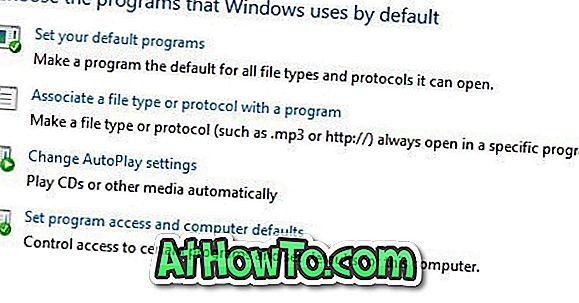
Schritt 3: Suchen Sie im linken Bereich den Eintrag Internet Explorer, und klicken Sie darauf, um das Programm als Standardoption festlegen auf der rechten Seite anzuzeigen. Klicken Sie auf Dieses Programm als Standard festlegen und dann auf die Schaltfläche OK . Du bist fertig!
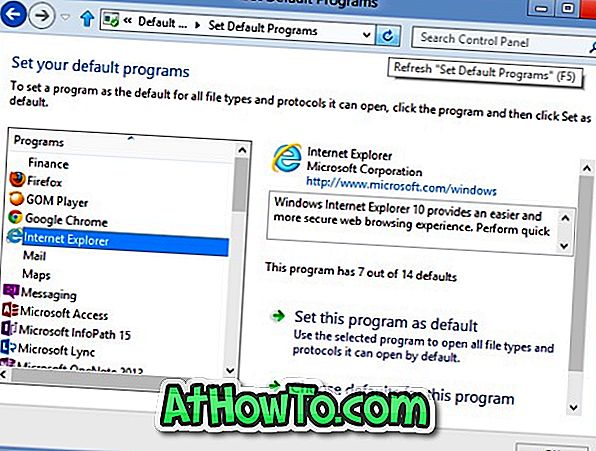
Die Metro Internet Explorer-Kachel sollte jetzt auf dem Startbildschirm angezeigt werden. Beachten Sie, dass der Internet Explorer ab sofort Ihr Standard-Webbrowser ist und alle Links in IE geöffnet werden.














